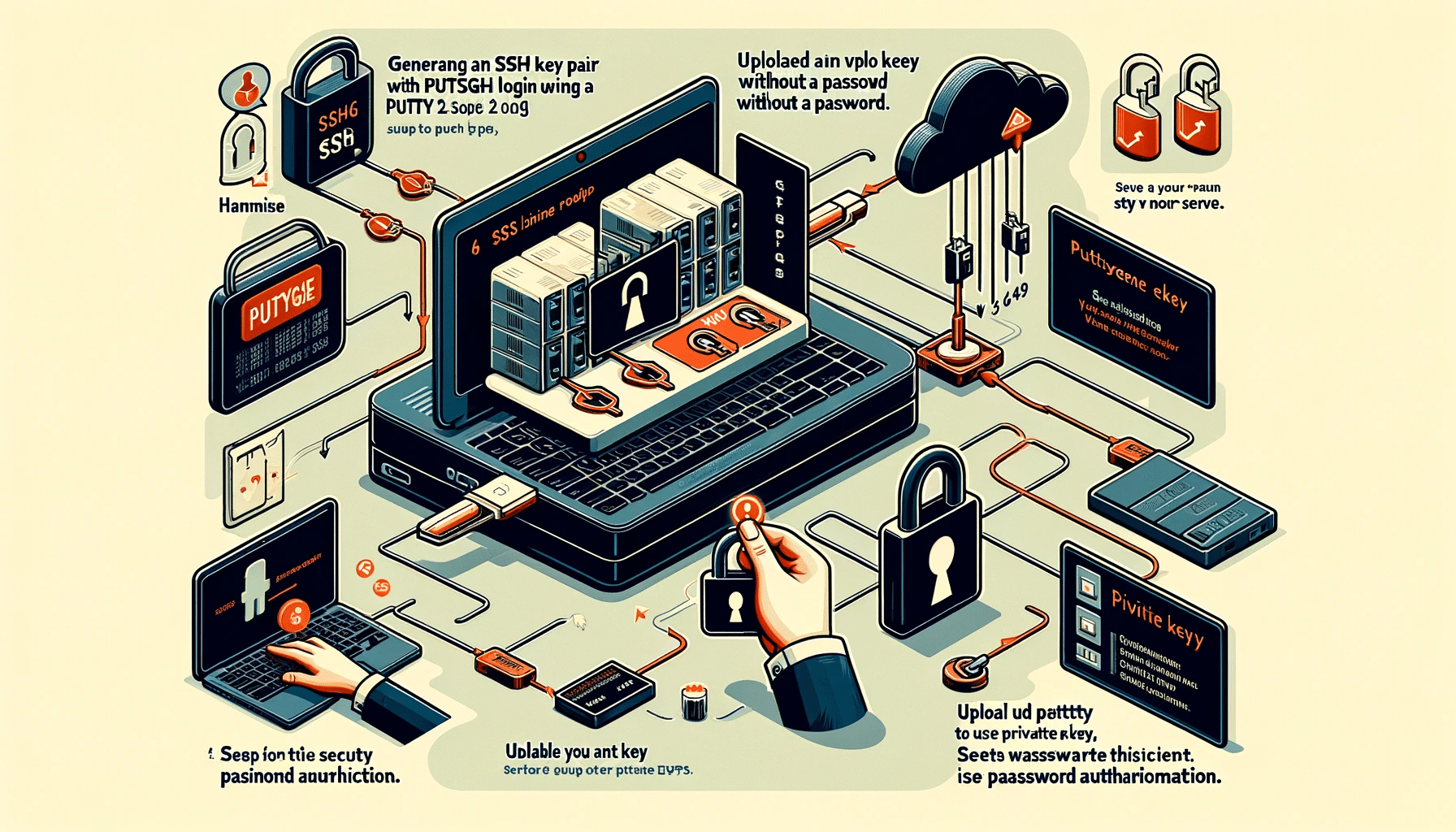In diesem Beitrag wird beschrieben, wie du in PuTTY eine Anmeldung ohne Passwort einrichtest. Vergewissere dich, dass du PuTTY bereits konfiguriert hast, bevor du mit diesem Beitrag weitermachst.
PuTTYgen kannst Du hier downloaden:
Erzeugen eines Schlüsselpaars
Öffne die Datei puttygen.exe, die du heruntergeladen hast, als du PuTTY konfiguriert hast. Mit dieser Datei wirst du dein privates/öffentlichen Schlüsselpaar erstellen. Vergewissere dich, dass im Fenster des PuTTY Key Generator der Optionsbutton unten für RSA ausgewählt ist.
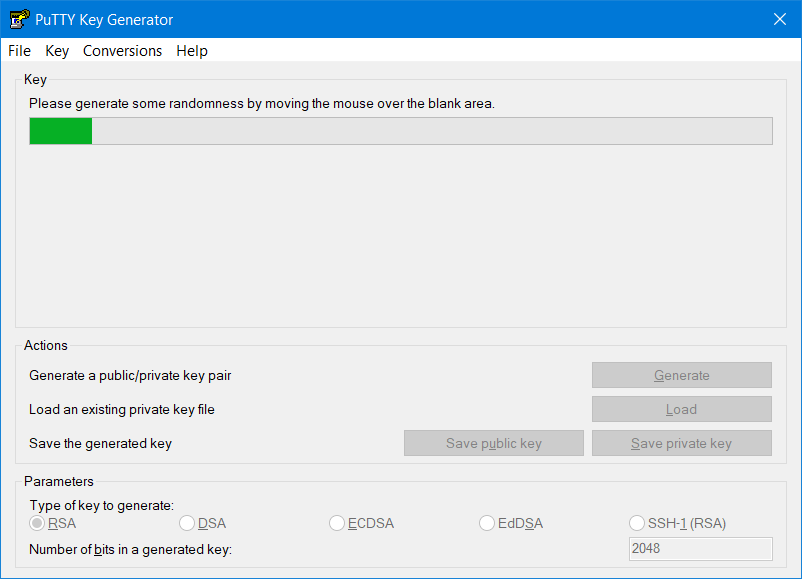
Klicke auf die Schaltfläche <Generate>. Bewege deine Maus innerhalb des Feldes, um bei der Schlüsselgenerierung zu helfen. Nachdem der Schlüssel erstellt wurde, erscheint ein neues Pop-up-Fenster:
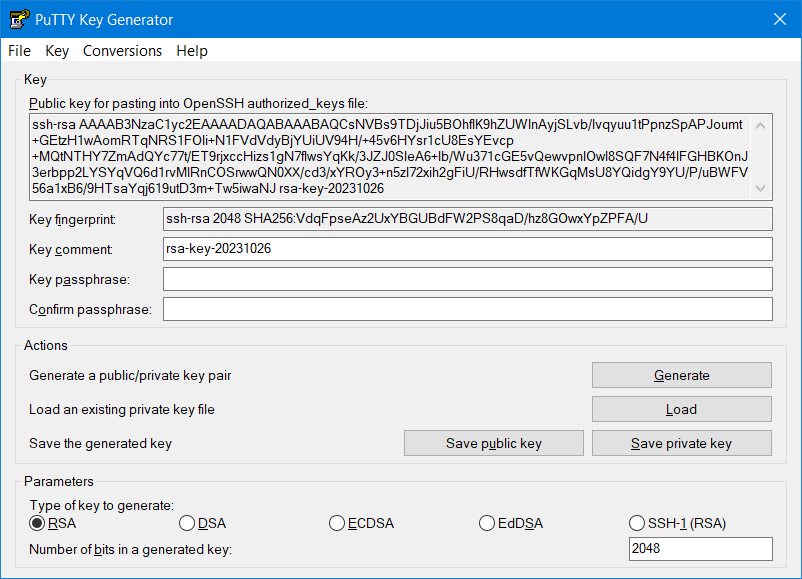
Unten rechts befinden sich die Schaltflächen <Save public key> und <Save private key> – speichere beide auf deinem Computer. Wenn du den öffentlichen Schlüssel speicherst, gib ihm beispielsweise den Namen „publickey„. Füge die Dateierweiterung nicht manuell hinzu, da dies nicht notwendig ist. Wenn du den privaten Schlüssel speicherst, verwende einen Namen wie „privatekey“ und stelle sicher, dass du ihn an einem sicheren Ort auf deinem Computer speicherst. Auch hier ist es nicht notwendig, die Dateierweiterung manuell hinzuzufügen. Beim Speichern wirst du nach einer Passphrase gefragt. Klicke hier <Yes>.
Hochladen des öffentlichen Schlüssels auf deinen VPS Server
Lade den gerade erstellten öffentlichen Schlüssel in das Home-Verzeichnis deines VPS-Benutzers hoch. Du kannst dazu einen FTP-Client wie Filezilla verwenden. Melde dich über PuTTY bei deinem VPS-Webserver an. Navigiere zum Home-Verzeichnis deines Benutzers:
cd ~Erstelle ein Verzeichnis namens /.ssh, indem du diesen Befehl ausführst:
mkdir .sshÄndere die Berechtigungen für dieses Verzeichnis auf 700.
chmod 700 .sshWährend du dich immer noch im Home-Verzeichnis deines Benutzers befindest, füge den gerade hochgeladenen öffentlichen Schlüssel an eine neue Datei namens „authorized_keys“ an, die sich im /.ssh-Verzeichnis befindet, indem du diesen Befehl ausführst:
ssh-keygen -i -f publickey >> ~/.ssh/authorized_keysNun befindet sich der Schlüssel auf dem Server (vor dem Zugriff durch andere geschützt).
Meld dich von PuTTY ab und starte das Programm erneut.
Wenn das Programm neu gestartet wird, öffne das Konfigurationsfeld und klicke auf der linken Seite auf die Kategorie Connections > SSH > Auth > Credentials.
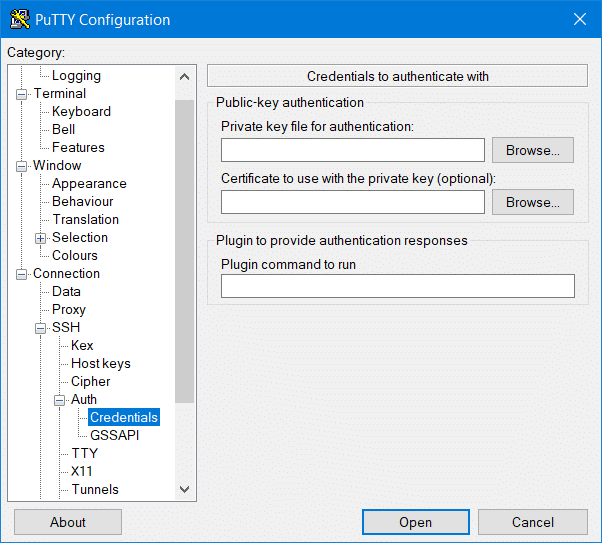
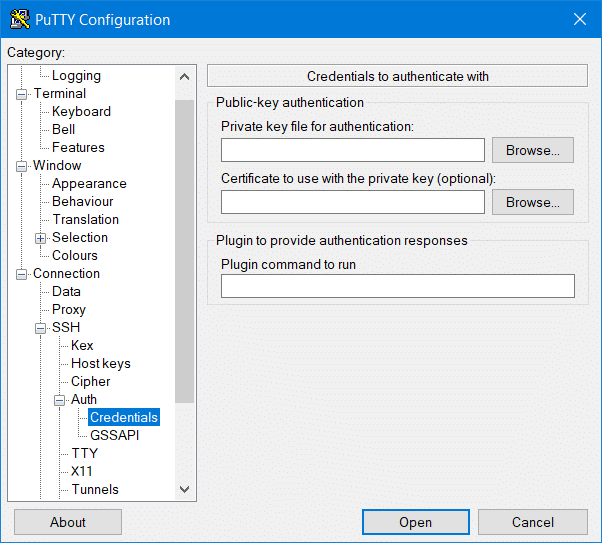
Klicke auf das erste <Browse> bei „Private key file for authentication und suche die Datei „privatekey.ppk“.
Du kannst Du Einstellungen speichern oder sofort ausführen mit <Open>.
Passwort deaktivieren
Die Verwendung von SSH-Schlüsseln zur Authentifizierung dient der Verbesserung der Serversicherheit. Nachdem du dich dafür entschieden hast, SSH-Schlüssel als Authentifizierungsmethode zu verwenden, ist es sinnvoll, die Passwortauthentifizierung zu deaktivieren. Du kannst die sshd_config-Datei mit dem folgenden Befehl öffnen:
nano /etc/ssh/sshd_configSetze nun die folgenden Parameter auf „no“:
ChallengeResponseAuthentication no
PasswordAuthentication no
UsePAM noUm nicht durch das gesamte Dokument scrollen zu müssen, kannst du die Tastenkombination [STRG+W] verwenden, um ein Suchfeld zu öffnen. Gib den Namen des Parameters ein und bestätige mit [Enter]. Dadurch springt dein Cursor direkt zu diesem Parameter. Wenn einige Parameter auskommentiert sind, was bedeutet, dass ein „#“ davor steht, entferne das „#“ Zeichen.
Speichere die Änderungen mit [STRG+O] und verlasse den Editor mit [STRG+X].
Starte zum Schluss noch den SSH-Service mit diesem Befehl neu:
systemctl restart sshJetzt kannst Du Dich sicher ohne Passwort über SSH auf Deinem VPS anmelden mit Putty.